Repare el código de error de McAfee 12156, 12152, 12001, 7305 en la PC
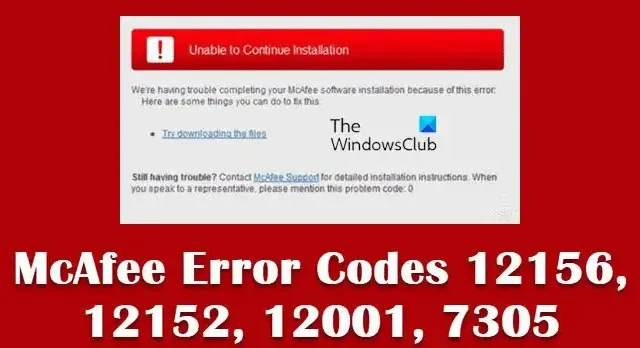
Algunos usuarios de PC pueden encontrar el código de error de McAfee 12156, 12152, 12001, 7305 o el mensaje de error La descarga no puede continuar o la descarga tarda demasiado en computadoras con Windows 11/10.
Estos errores indican problemas generales de red que pueden hacer que la descarga de su producto se desconecte o falle. Según se informa, verá estos errores cuando abra la página de inicio de McAfee (myaccount.mcafee.com).
Arreglar el código de error de descarga de McAfee 12156, 12152, 12001, 7305
Si obtiene el código de error de descarga de McAfee 12156, 12152, 12001, 7305 o experimenta el problema por el cual la descarga no puede continuar o tarda demasiado, entonces las correcciones probadas recomendadas que presentamos a continuación sin ningún orden en particular deberían ayudarlo a resolver el problema. en tu computadora
- Espere unos minutos y vuelva a intentar la descarga
- Eliminar datos de navegación
- Reinicie su PC y dispositivo de Internet (enrutador/módem)
- Solucionar problemas de red e Internet en su PC
- Ejecute la herramienta de preinstalación de McAfee
Veamos la descripción del proceso en relación con cada una de las soluciones enumeradas. Puede considerar descargar e instalar una solución AV alternativa en su PC en el improbable caso de que ninguna de estas soluciones funcione para usted.
1] Espere unos minutos y vuelva a intentar la descarga
Es imperativo tener en cuenta que su computadora y su conexión a Internet son las menos propensas a causar estos errores. Por lo general, estos errores significan que un problema con los servidores de descarga de McAfee hizo que su descarga fallara, ya que los servidores de descarga de McAfee pueden estar sobrecargados con clientes que intentan descargar actualizaciones de productos.
Por lo tanto, en el caso de que su producto de McAfee tarde demasiado en descargarse o vea el mensaje de error La descarga no puede continuar o reciba alguno de estos códigos de error, puede esperar unos minutos y luego intentar la descarga nuevamente cuando se active el problema. del lado del servidor al final de McAfee. Sin embargo, si la descarga aún falla, puede continuar con la siguiente sugerencia.
2] Borrar datos de navegación
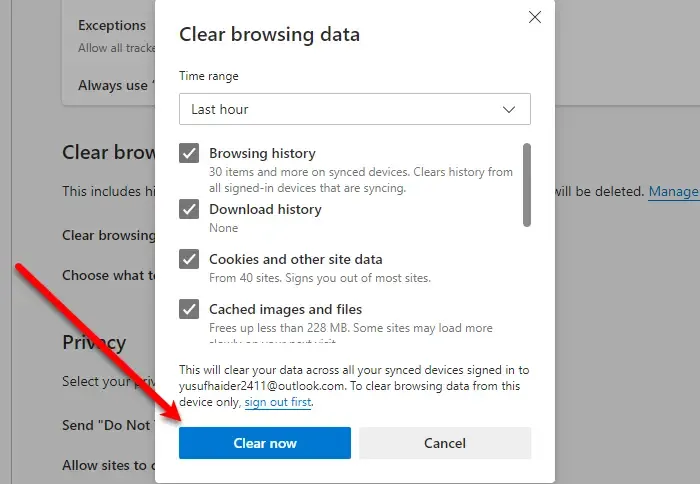
Es posible que vea errores si su navegador web intenta usar archivos temporales y cookies obsoletos cuando abre myaccount.mcafee.com. En este caso, la solución aplicable es borrar los datos de su navegador: Edge, Chrome y Firefox.
3] Reinicie su PC y dispositivo de Internet (enrutador/módem)
Simplemente puede reiniciar su PC, lo que puede solucionar cualquier problema temporal que pueda ser el culpable en este caso. Del mismo modo, dependiendo de su dispositivo de Internet, consulte el manual de instrucciones o busque en línea instrucciones sobre cómo apagar y encender su módem o enrutador, según sea el caso. Si aún obtiene el código de error de descarga de McAfee 12001, 12156, 12152 o 7305, puede continuar con la siguiente solución.
4] Solucionar problemas de red e Internet en su PC
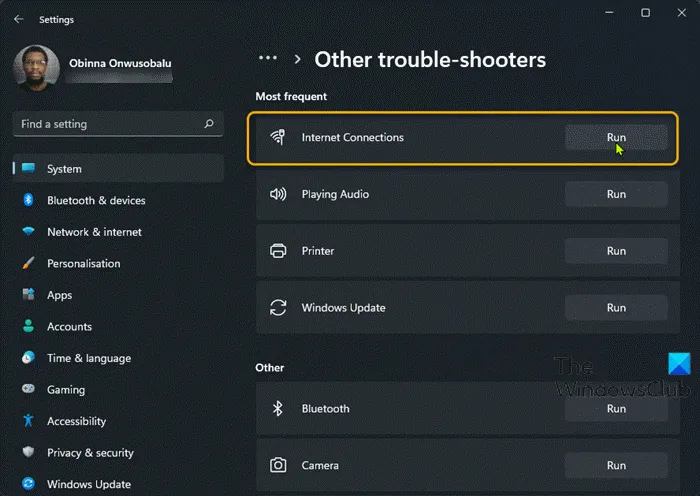
Primero, debe verificar su conexión a Internet y confirmar que tiene una conexión a Internet que funcione en la PC. Para hacer esto, puede verificar la conexión intentando abrir otros sitios web. Si hay problemas de conectividad a Internet, puede intentar solucionar los problemas de conexión a Internet y de red en su PC. Pero, si no hay problemas con su conexión a Internet, además de la Solución 2] anterior y la Solución 5] a continuación, haga lo siguiente:
- Desinstale cualquier otro firewall o aplicación de software de seguridad de terceros que haya instalado en su computadora con Windows 11/10.
- Restablezca las Opciones de Internet a sus valores predeterminados o puede hacer lo siguiente:
- Deseleccione lo siguiente:
- Usar SSL 2.0
- Usar SSL 3.0
- Seleccione lo siguiente:
- Usar TLS 1.0
- Use TLS 1.1 (si existe)
- Usar TLS 1.2 (si existe)
- Comprobar la revocación del certificado del servidor.
- Deseleccione lo siguiente:
Una vez hecho esto, reinicie su computadora y luego vea si puede descargar con éxito el producto McAfee.
5] Ejecute la herramienta de preinstalación de McAfee
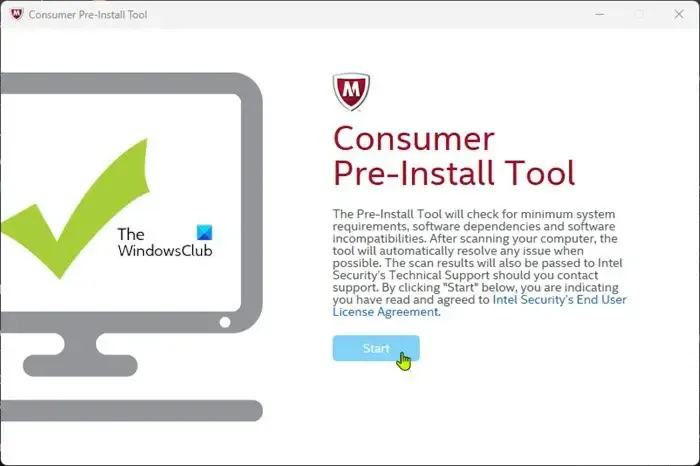
Si las sugerencias que proporcionamos anteriormente no resuelven su problema, es posible que deba ejecutar la herramienta de preinstalación de McAfee siguiendo los pasos a continuación. La herramienta prepara su computadora para la instalación del software McAfee.
- Descargue Pre -InstallTool directamente desde McAfee.
- Haga doble clic en el archivo ejecutable descargado para iniciar la utilidad.
- Haga clic en el botón Inicio en la página de inicio y siga las indicaciones.
- Reinicie su PC una vez que se complete el procedimiento.
En el arranque, intente descargar el producto McAfee y vea si se completa sin arrojar ningún código de error. Si el problema persiste cuando intenta volver a acceder a la página de inicio de McAfee, puede ponerse en contacto con el Soporte de McAfee para obtener ayuda adicional.
¡Espero que esto ayude!
¿Cómo hago para que McAfee permita una descarga?
Puede evitar que McAfee Firewall bloquee aplicaciones y dispositivos en Windows 11/10 agregando una excepción. Para hacer esto, siga estos pasos:
- Abra su producto de seguridad de McAfee, como LiveSafe o Total Protection.
- Abra Conexiones a Internet para programas.
- Busque la aplicación que está siendo bloqueada en la lista.
- Si la aplicación está en la lista: seleccione la aplicación y haga clic en Editar en la parte inferior de la lista.
- Si la aplicación no está en la lista: haga clic en Agregar .
- Guardar los cambios y salir.
¿Cómo soluciono el error de instalación de McAfee?
La reparación de los errores de instalación de McAfee en su computadora con Windows 11/10 dependerá de la instancia del error, ya que no existen soluciones únicas para problemas como este. Entonces, por ejemplo, si ha encontrado el código de error de instalación de McAfee 0 o el error de instalación incompleta de McAfee, puede consultar las guías vinculadas que proporcionamos en esta publicación anterior para su resolución.



Deja una respuesta